win7怎么样删除文件管理器菜单栏 win7删除文件管理器菜单栏的方法
时间:2021-11-24作者:mei
我们打开win7系统资源管理器发生顶端会有菜单栏,菜单栏包含文件,编辑,查看,工具,帮助等选项,平时很少会使用。日常办公开会要演示桌面内容,需要将桌面图标放大,这时就需要将一些菜单栏、任务栏等删除。但是win7系统文件管理器菜单栏怎么删除?今天在这里和大家详细介绍,供大家学习。
推荐:win7旗舰版系统下载
1、在资源管理器上面用红色方框显示的菜单栏。
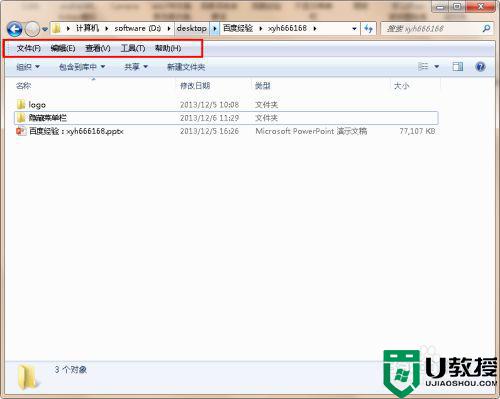
2、点击菜单栏中的“工具”,打开工具子菜单列表,之后在菜单列表中选择“文件夹选项”。
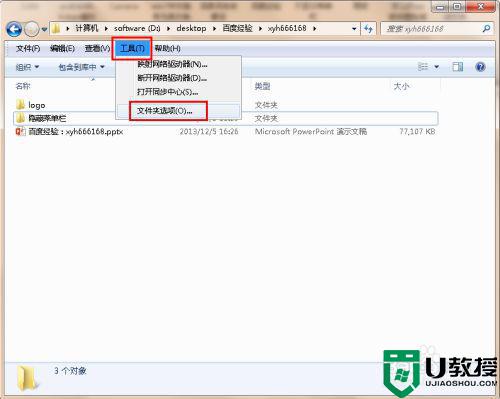
3、文件夹选项打开后的对话框如下图所示,在这里我们可以设置和查看关于系统的一些功能。
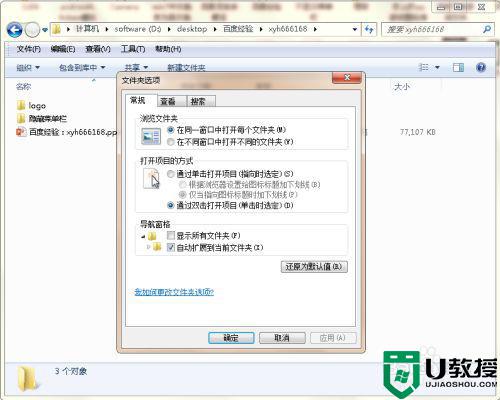
4、在上面点选项卡中点击“查看”,打开查看设置页面,在高级设置下面的列表中可以看到“始终显示菜单”,这个就是显示菜单栏的功能开关。
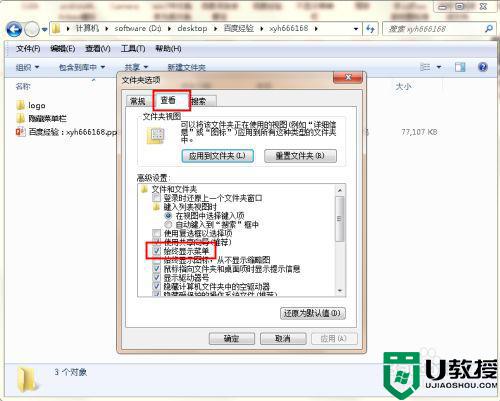
5、取消“始终显示菜单”的勾选,然后点击最下面的“应用”和“确定”按钮,完成设置,关闭该对话框。
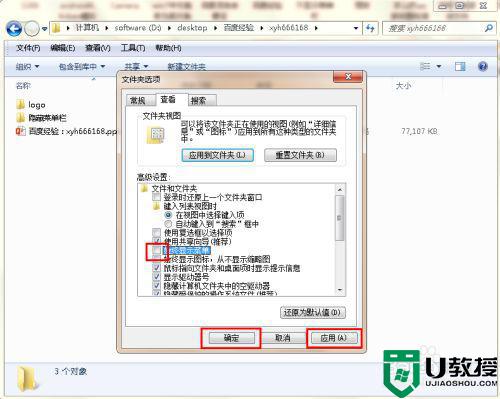
6、经过上面点设置后,马上就可以看到资源管理器上面点菜单栏就被我们删除了。
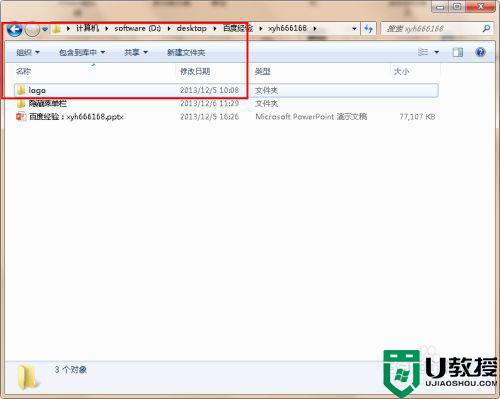
综上所述win7系统删除文件管理器菜单栏的方法,没了菜单栏,文件管理器界面看起来整齐多了,有需要的快来操作看看。





